Bạn đang tìm kiếm một hệ điều hành vừa mạnh mẽ, ổn định, an toàn lại hoàn toàn miễn phí cho máy tính cá nhân hoặc máy chủ của mình? Giữa vô vàn lựa chọn, việc tìm ra một nền tảng đáng tin cậy để làm việc và phát triển lâu dài là một bài toán không hề đơn giản. Nhiều người dùng, từ lập trình viên chuyên nghiệp đến các doanh nghiệp, đều cần một hệ điều hành có vòng đời hỗ trợ dài, liên tục nhận các bản vá bảo mật và sở hữu một cộng đồng hỗ trợ vững mạnh. Ubuntu 20.04 LTS, với tên mã “Focal Fossa”, chính là câu trả lời toàn diện cho những yêu cầu đó. Đây không chỉ là một phiên bản cập nhật, mà còn là một bước tiến vượt bậc về hiệu năng, bảo mật và trải nghiệm người dùng. Bài viết này sẽ là kim chỉ nam, dẫn dắt bạn đi từ những khái niệm cơ bản, khám phá các tính năng nổi bật, hướng dẫn chi tiết cách cài đặt, tối ưu hóa và ứng dụng Ubuntu 20.04 vào công việc thực tế.
Các tính năng nổi bật và cải tiến so với phiên bản trước
Ubuntu 20.04 LTS không chỉ là một bản cập nhật thông thường mà là một bước nhảy vọt, mang đến nhiều cải tiến đáng giá giúp củng cố vị thế của nó như một trong những bản phân phối Linux hàng đầu. Những thay đổi này tập trung vào việc nâng cao sự ổn định, cải thiện hiệu suất và mang lại trải nghiệm người dùng hiện đại hơn.
Hỗ trợ dài hạn (LTS) và cập nhật bảo mật
Điểm sáng giá nhất của phiên bản này chính là nhãn “LTS” (Long-Term Support). Điều này có nghĩa là Ubuntu 20.04 được cam kết hỗ trợ cập nhật phần mềm và vá lỗi bảo mật miễn phí trong vòng 5 năm, kéo dài đến tận tháng 4 năm 2025. Đối với doanh nghiệp và người dùng chuyên nghiệp, đây là yếu tố then chốt đảm bảo một môi trường làm việc ổn định, an toàn mà không cần phải nâng cấp hệ điều hành liên tục. Sự ổn định này giúp giảm thiểu rủi ro và chi phí vận hành, đặc biệt quan trọng khi triển khai trên các hệ thống máy chủ quan trọng như các gói dịch vụ VPS của AZWEB. Hơn nữa, với tùy chọn Mở rộng Bảo mật (ESM), thời gian hỗ trợ có thể kéo dài lên đến 10 năm, một cam kết mạnh mẽ về sự bền bỉ.
Giao diện người dùng và hiệu suất được cải thiện
Trải nghiệm người dùng trên Ubuntu 20.04 được nâng lên một tầm cao mới với môi trường desktop GNOME 3.36. Ngay từ màn hình đăng nhập và màn hình khóa được thiết kế lại, bạn đã có thể cảm nhận sự tinh tế và hiện đại. Các hoạt ảnh, chuyển động cửa sổ và menu ứng dụng đều mượt mà và phản hồi nhanh hơn đáng kể.

Một trong những bổ sung được yêu thích là chế độ giao diện tối (dark mode) toàn hệ thống, giúp làm dịu mắt khi làm việc vào ban đêm. Thêm vào đó, tính năng “Do Not Disturb” cho phép bạn tắt thông báo một cách nhanh chóng, giúp tập trung tối đa vào công việc. Những cải tiến nhỏ nhưng tinh tế này cộng lại tạo nên một môi trường làm việc hiệu quả và dễ chịu.
Tính năng hỗ trợ hệ thống tập tin ZFS tích hợp sẵn
Đối với người dùng có yêu cầu cao về quản lý và an toàn dữ liệu, việc Ubuntu 20.04 cải tiến hỗ trợ cho ZFS là một tin vui lớn. ZFS (Z File System) là một hệ thống tập tin tiên tiến, nổi tiếng với khả năng bảo vệ toàn vẹn dữ liệu, chống lại sự xuống cấp âm thầm (silent data corruption). Nó còn tích hợp sẵn các tính năng mạnh mẽ như tạo ảnh chụp nhanh (snapshot) tức thời, cho phép bạn quay lại trạng thái hệ thống trước đó một cách dễ dàng.

Phiên bản này đã đơn giản hóa đáng kể quá trình cài đặt Ubuntu trực tiếp lên một phân vùng ZFS, giúp người dùng dễ dàng tiếp cận và khai thác sức mạnh của công nghệ lưu trữ này mà không cần các bước cấu hình phức tạp.
Tích hợp AI/ML: các công cụ và phần mềm hỗ trợ mới
Ubuntu từ lâu đã là nền tảng yêu thích của các nhà phát triển và nhà khoa học dữ liệu. Với phiên bản 20.04, vị thế này càng được củng cố. Hệ điều hành này cung cấp sự hỗ trợ vượt trội cho các công cụ và thư viện trong lĩnh vực Trí tuệ Nhân tạo (AI) và Học máy (ML). Việc cài đặt driver NVIDIA và bộ công cụ CUDA trở nên đơn giản hơn bao giờ hết, tạo điều kiện thuận lợi để khai thác sức mạnh của GPU cho các tác vụ tính toán song song. Các thư viện phổ biến như TensorFlow, PyTorch và các công cụ phát triển khác đều có sẵn và hoạt động trơn tru, biến Ubuntu 20.04 thành một “phòng thí nghiệm” lý tưởng cho các dự án AI/ML.
Hướng dẫn cài đặt và thiết lập cơ bản Ubuntu 20.04
Bắt đầu hành trình với Ubuntu 20.04 rất đơn giản. Dù bạn là người mới hay đã có kinh nghiệm, quy trình cài đặt được thiết kế trực quan để giúp bạn nhanh chóng có được một hệ thống sẵn sàng hoạt động.
Chuẩn bị phần cứng và tải file ISO chính thức
Trước khi bắt đầu, hãy đảm bảo máy tính của bạn đáp ứng các yêu cầu hệ thống tối thiểu. Bạn sẽ cần một bộ xử lý lõi kép 2 GHz trở lên, 4 GB RAM và ít nhất 25 GB dung lượng ổ cứng trống. Để có trải nghiệm mượt mà, cấu hình cao hơn luôn được khuyến khích. Bước tiếp theo là tải về tệp cài đặt, hay còn gọi là file ISO. Bạn chỉ nên tải từ trang web chính thức của Ubuntu để đảm bảo tính an toàn và toàn vẹn của tệp. Sau khi tải về, bạn cần một chiếc USB có dung lượng ít nhất 4 GB. Sử dụng các công cụ như Rufus (trên Windows) hoặc BalenaEtcher (trên Windows, macOS, Linux) để tạo một USB khởi động (bootable USB) từ file ISO vừa tải.
Các bước cài đặt chi tiết từng bước trên máy tính
Khi đã có USB khởi động, hãy cắm nó vào máy tính và khởi động lại. Bạn cần vào menu boot của máy (thường bằng cách nhấn phím F2, F12, hoặc DEL) và chọn khởi động từ USB.
- Bắt đầu: Màn hình chào mừng sẽ xuất hiện, cho bạn hai lựa chọn: “Try Ubuntu” (Thử nghiệm không cần cài) và “Install Ubuntu” (Cài đặt). Hãy chọn “Install Ubuntu”.
- Bàn phím: Chọn bố cục bàn phím phù hợp, thường là English (US).
- Cập nhật và phần mềm: Ở bước này, bạn nên chọn “Normal installation” để cài đặt đầy đủ các ứng dụng cần thiết như trình duyệt web, bộ văn phòng, và trình phát media. Tích vào ô “Download updates while installing Ubuntu” để tiết kiệm thời gian cập nhật sau này.
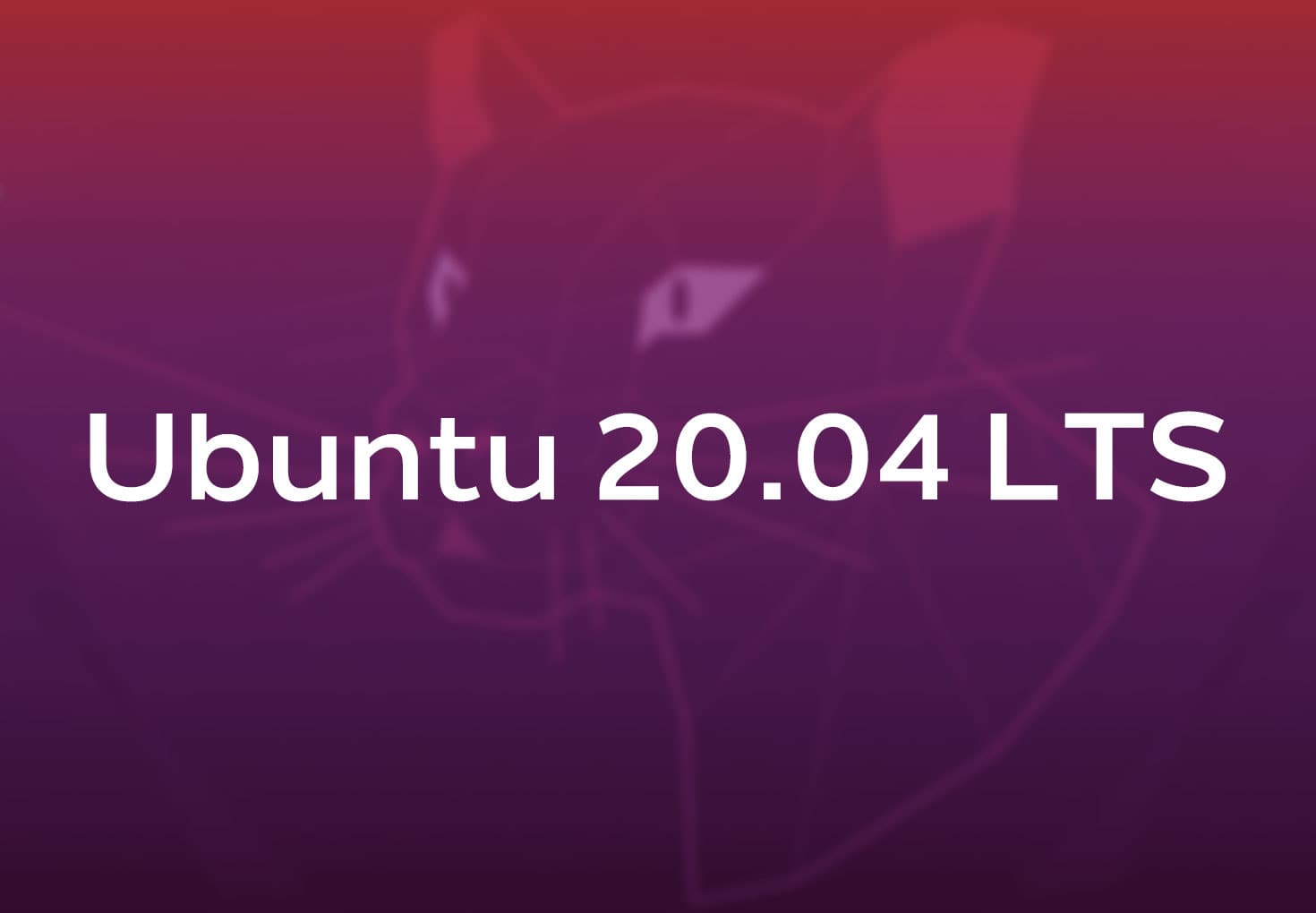
- Phân vùng: Đây là bước quan trọng nhất. Nếu bạn muốn cài Ubuntu là hệ điều hành duy nhất, lựa chọn “Erase disk and install Ubuntu” là an toàn và đơn giản nhất. Nếu muốn cài song song với Windows, trình cài đặt thường sẽ tự động phát hiện và đưa ra tùy chọn “Install Ubuntu alongside Windows”. Đối với người dùng nâng cao, “Something else” cho phép bạn tự tạo và quản lý các phân vùng.
- Thiết lập: Chọn múi giờ của bạn, sau đó tạo tài khoản người dùng bằng cách điền tên, tên máy tính, tên người dùng và mật khẩu.
Quá trình cài đặt sẽ tự động diễn ra. Sau khi hoàn tất, hệ thống sẽ yêu cầu bạn khởi động lại máy tính.
Thiết lập bước đầu sau khi cài đặt: cập nhật hệ thống, cài driver, phần mềm cần thiết
Sau khi đăng nhập lần đầu tiên, có một vài việc bạn nên làm ngay để hoàn thiện hệ thống. Đầu tiên, hãy mở Terminal (bằng cách nhấn Ctrl+Alt+T) và chạy lệnh sudo apt update && sudo apt upgrade để đảm bảo tất cả các gói phần mềm đều được cập nhật lên phiên bản mới nhất. Tiếp theo, hãy vào ứng dụng “Software & Updates”, chuyển sang tab “Additional Drivers”. Hệ thống sẽ tự động tìm kiếm các driver độc quyền cho phần cứng của bạn, đặc biệt là card đồ họa NVIDIA. Việc cài đặt driver chính hãng sẽ giúp tối ưu hóa hiệu suất đồ họa và chơi game. Cuối cùng, hãy cài đặt các phần mềm cần thiết khác từ Ubuntu Software Center, ví dụ như GIMP (chỉnh sửa ảnh), VLC (xem phim), hoặc các công cụ lập trình bạn cần.
Tối ưu hóa hiệu suất và bảo mật trên Ubuntu 20.04
Cài đặt thành công chỉ là bước khởi đầu. Để Ubuntu 20.04 hoạt động hiệu quả và an toàn nhất, bạn cần thực hiện một vài tinh chỉnh về hiệu suất và củng cố các lớp bảo mật.
Tối ưu tài nguyên hệ thống, quản lý dịch vụ khởi động
Một hệ thống khởi động nhanh và chạy mượt mà luôn mang lại trải nghiệm tốt hơn. Ubuntu 20.04 vốn đã rất nhẹ nhàng, nhưng bạn vẫn có thể tối ưu thêm. Hãy sử dụng ứng dụng “Startup Applications Preferences” để xem và vô hiệu hóa các chương trình không cần thiết khởi động cùng hệ thống. Đối với người dùng nâng cao hơn, bạn có thể sử dụng lệnh systemctl trong Terminal để quản lý các dịch vụ (services) chạy nền. Việc tắt các dịch vụ không sử dụng, ví dụ như dịch vụ Bluetooth nếu bạn không dùng, có thể giải phóng một lượng nhỏ RAM và CPU. Ngoài ra, tinh chỉnh giá trị “swappiness” cũng có thể cải thiện độ phản hồi của hệ thống trên các máy có nhiều RAM, buộc hệ thống ưu tiên sử dụng RAM thật thay vì bộ nhớ ảo (swap).
Cấu hình tường lửa, cập nhật bảo mật thường xuyên
Bảo mật là ưu tiên hàng đầu. Ubuntu được trang bị sẵn một công cụ tường lửa mạnh mẽ nhưng rất dễ sử dụng tên là UFW (Uncomplicated Firewall). Mặc định nó bị tắt, vì vậy bạn nên kích hoạt ngay. Mở Terminal và gõ lệnh sudo ufw enable.
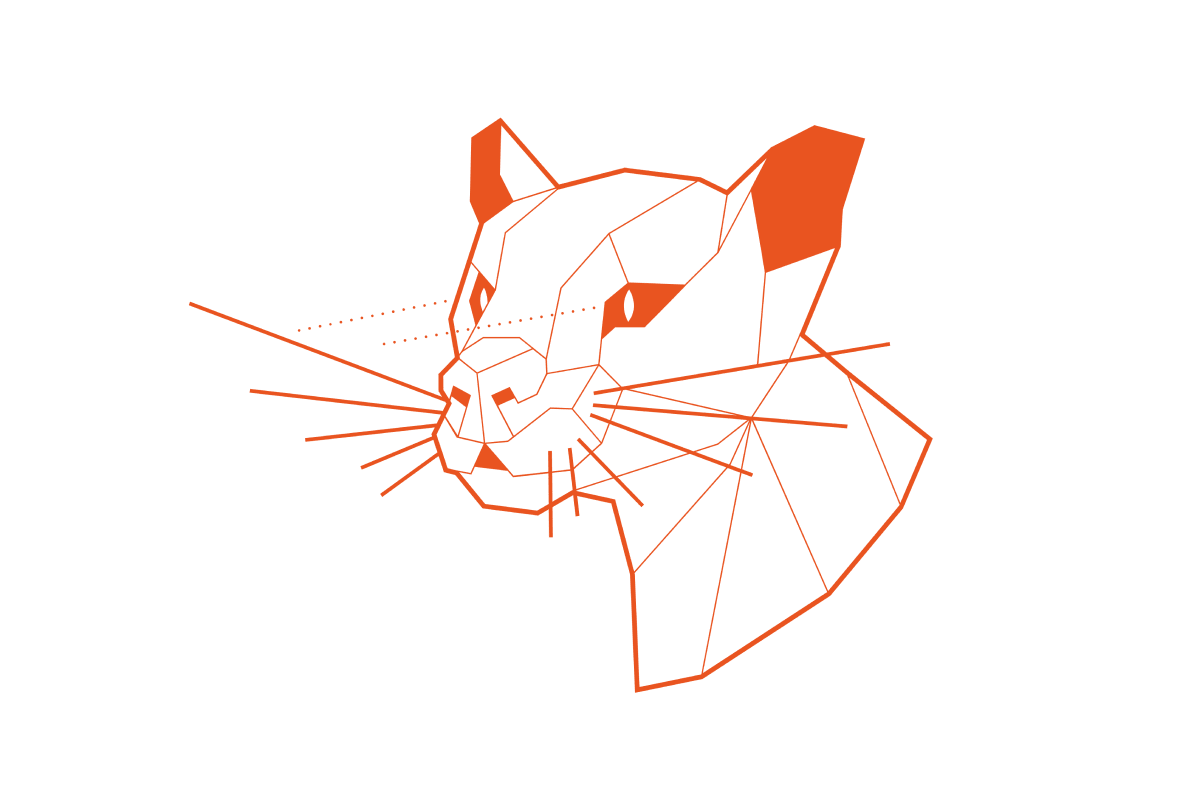
Thế là xong, tường lửa đã được bật và sẽ chặn các kết nối đến không mong muốn. Nếu bạn chạy các dịch vụ cần truy cập từ bên ngoài (như máy chủ web hoặc SSH), bạn có thể mở các cổng tương ứng một cách dễ dàng, ví dụ sudo ufw allow ssh. Quan trọng không kém, hãy tạo thói quen cập nhật hệ thống thường xuyên. Lệnh sudo apt update && sudo apt upgrade nên được chạy ít nhất một lần mỗi tuần để đảm bảo bạn luôn nhận được các bản vá bảo mật mới nhất từ Canonical.
Sử dụng các công cụ giám sát và phân tích hệ thống
Để kiểm soát và hiểu rõ hệ thống của mình, bạn cần các công cụ giám sát. Ubuntu cung cấp sẵn ứng dụng “System Monitor”, cho phép bạn xem mức sử dụng CPU, RAM, và lưu lượng mạng một cách trực quan, tương tự như Task Manager trên Windows. Đối với những ai yêu thích dòng lệnh, htop là một công cụ tuyệt vời để xem các tiến trình đang chạy theo thời gian thực. Các lệnh khác như df -h giúp kiểm tra dung lượng ổ đĩa, và free -m để xem tình trạng bộ nhớ. Khi hệ thống của bạn hoạt động như một máy chủ, việc triển khai các giải pháp giám sát chuyên nghiệp hơn như Zabbix, Prometheus kết hợp với Grafana sẽ cung cấp cái nhìn sâu sắc và cảnh báo sớm về các vấn đề tiềm ẩn, đảm bảo sự ổn định và hiệu suất cao.
Ứng dụng Ubuntu 20.04 trong môi trường doanh nghiệp và cá nhân
Sự linh hoạt và ổn định của Ubuntu 20.04 LTS giúp nó trở thành lựa chọn lý tưởng cho nhiều mục đích sử dụng khác nhau, từ máy chủ doanh nghiệp quy mô lớn đến máy tính xách tay cá nhân.
Ứng dụng rộng rãi trong server, máy trạm doanh nghiệp
Trong thế giới máy chủ, Ubuntu là một thế lực thống trị. Phiên bản LTS đảm bảo sự ổn định và an toàn trong nhiều năm, yếu tố sống còn đối với hoạt động kinh doanh. Các doanh nghiệp tin tưởng lựa chọn Ubuntu Server để vận hành các dịch vụ quan trọng như máy chủ web (sử dụng Nginx, Apache), cơ sở dữ liệu (MySQL, PostgreSQL), và các nền tảng container hóa như Docker và Kubernetes.

Tại AZWEB, chúng tôi nhận thấy rằng phần lớn khách hàng sử dụng dịch vụ Hosting và VPS đều ưa chuộng Ubuntu bởi kho phần mềm phong phú, cộng đồng hỗ trợ khổng lồ và hiệu suất đáng tin cậy. Ngoài ra, Ubuntu cũng được sử dụng rộng rãi làm hệ điều hành cho máy trạm của lập trình viên và kỹ sư trong các công ty công nghệ, nhờ vào môi trường phát triển mạnh mẽ và tương thích cao.
Dùng cho phát triển phần mềm, AI/ML cá nhân
Đối với các nhà phát triển phần mềm, Ubuntu 20.04 là một sân chơi tuyệt vời. Nó cung cấp một môi trường dòng lệnh mạnh mẽ, hỗ trợ sẵn các ngôn ngữ lập trình phổ biến như Python, Ruby, Go, Java, và Node.js. Việc tích hợp liền mạch với Git và các công cụ container như Docker giúp đơn giản hóa quy trình phát triển và triển khai ứng dụng. Đặc biệt trong lĩnh vực AI và ML, như đã đề cập, khả năng tương thích cao với các thư viện và driver phần cứng chuyên dụng biến Ubuntu thành lựa chọn số một cho các nhà khoa học dữ liệu và nhà nghiên cứu, giúp họ tập trung vào việc xây dựng mô hình thay vì vật lộn với cấu hình hệ thống.
Môi trường học tập, làm việc từ xa với Ubuntu 20.04 ổn định
Ubuntu 20.04 cũng là một người bạn đồng hành đáng tin cậy cho sinh viên và những người làm việc từ xa. Với chi phí bằng không, người dùng có ngay một hệ điều hành đầy đủ chức năng, an toàn và hiệu quả. Bộ ứng dụng văn phòng LibreOffice được cài đặt sẵn, hoàn toàn tương thích với Microsoft Office, đáp ứng tốt các nhuG cầu về soạn thảo văn bản, bảng tính và trình chiếu. Các ứng dụng họp trực tuyến và giao tiếp phổ biến như Zoom, Slack, và Microsoft Teams đều có phiên bản hoạt động tốt trên Ubuntu. Sự ổn định của phiên bản LTS giúp giảm thiểu các sự cố kỹ thuật không đáng có, đảm bảo công việc và học tập không bị gián đoạn.
Các vấn đề thường gặp và cách khắc phục
Mặc dù Ubuntu 20.04 rất ổn định, đôi khi người dùng mới có thể gặp phải một số vấn đề trong quá trình cài đặt hoặc sử dụng. May mắn thay, hầu hết các vấn đề này đều có giải pháp rõ ràng nhờ vào cộng đồng người dùng đông đảo.
Lỗi cài đặt bộ khởi động Bootloader
Một trong những lỗi phổ biến nhất, đặc biệt khi cài đặt Ubuntu song song với Windows, là lỗi liên quan đến GRUB, bộ khởi động của hệ thống. Lỗi này thường xảy ra do sự không tương thích giữa hai chế độ khởi động: UEFI và Legacy BIOS. Ví dụ, nếu Windows được cài ở chế độ UEFI, bạn cũng phải cài Ubuntu ở chế độ UEFI.
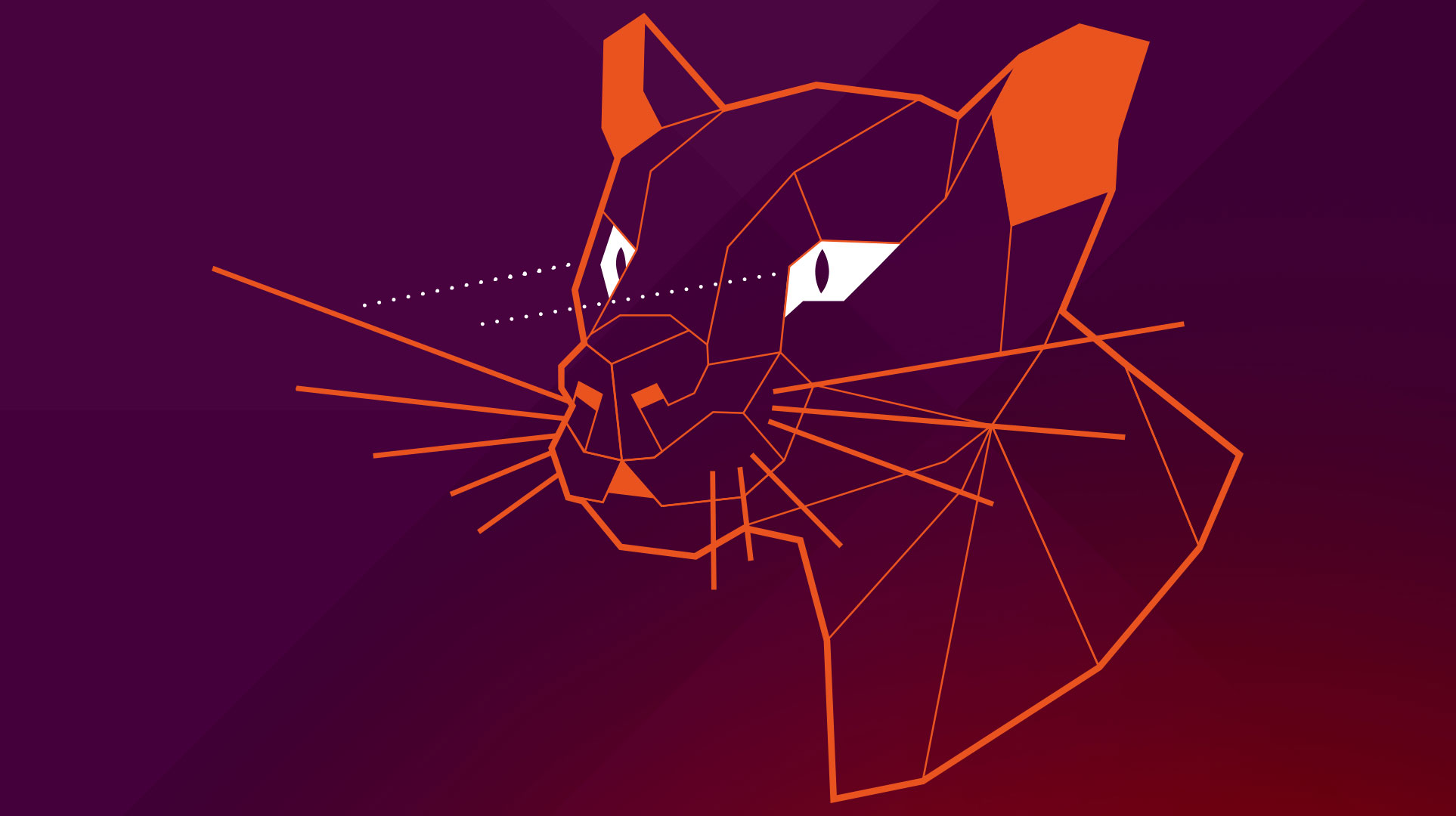
Cách khắc phục hiệu quả nhất là sử dụng chính USB cài đặt Ubuntu. Bạn khởi động vào chế độ “Try Ubuntu”, kết nối mạng, và cài đặt một công cụ có tên là “Boot-Repair”. Công cụ này sẽ tự động quét hệ thống, phát hiện các vấn đề với GRUB và sửa chữa chúng chỉ với vài cú nhấp chuột.
Vấn đề tương thích phần cứng, driver đồ họa
Mặc dù Linux đã có những bước tiến dài trong việc hỗ trợ phần cứng, đôi khi bạn có thể gặp vấn đề với các thiết bị quá mới hoặc các linh kiện ít phổ biến, như card Wi-Fi hoặc card đồ họa. Đối với card đồ họa, đặc biệt là của NVIDIA, driver mã nguồn mở đi kèm (Nouveau) có thể không cung cấp hiệu suất tốt nhất.

Giải pháp đầu tiên luôn là vào “Software & Updates” > “Additional Drivers” để hệ thống tự tìm và cài đặt driver độc quyền. Nếu thiết bị vẫn không hoạt động, bạn nên tìm kiếm trên các diễn đàn lớn như “Ask Ubuntu” với từ khóa là tên model chính xác của thiết bị. Cộng đồng thường đã có những hướng dẫn chi tiết để cài đặt driver hoặc khắc phục sự cố cho các trường hợp cụ thể.
Những lưu ý và hướng dẫn tốt nhất khi sử dụng Ubuntu 20.04
Để có trải nghiệm tốt nhất và duy trì một hệ thống khỏe mạnh, an toàn trong thời gian dài, bạn nên tuân thủ một vài nguyên tắc cơ bản.
- Nên luôn cập nhật hệ thống và sao lưu dữ liệu định kỳ: Đây là quy tắc vàng. Việc cập nhật thường xuyên không chỉ mang lại tính năng mới mà quan trọng hơn là các bản vá bảo mật, giúp bảo vệ bạn khỏi các mối đe dọa. Đồng thời, hãy thiết lập một kế hoạch sao lưu dữ liệu. Ubuntu có công cụ “Backups” (Déjà Dup) rất dễ sử dụng để tự động sao lưu các tệp tin quan trọng của bạn lên một ổ cứng ngoài hoặc dịch vụ lưu trữ đám mây.
- Không nên cài phần mềm không rõ nguồn gốc để tránh rủi ro bảo mật: Hãy ưu tiên cài đặt phần mềm từ “Ubuntu Software Center” hoặc thông qua kho lưu trữ chính thức bằng lệnh
apt. Mặc dù PPA (Personal Package Archives) có thể cung cấp các phần mềm mới nhất, bạn chỉ nên thêm PPA từ những nhà phát triển đáng tin cậy. Cài đặt các gói.debtải về từ những trang web lạ có thể tiềm ẩn rủi ro bảo mật nghiêm trọng cho hệ thống của bạn. - Tận dụng các tính năng LTS để đảm bảo ổn định lâu dài: Lý do chính bạn chọn phiên bản LTS là vì sự ổn định của nó. Hãy tránh việc cố gắng nâng cấp lên các phiên bản không phải LTS chỉ để trải nghiệm các tính năng mới nhất nếu bạn đang sử dụng máy cho công việc quan trọng. Sự ổn định và đáng tin cậy của LTS là tài sản quý giá, giúp bạn tập trung vào công việc thay vì phải loay hoay sửa lỗi hệ thống.
Kết luận
Ubuntu 20.04 LTS “Focal Fossa” đã chứng minh mình không chỉ là một hệ điều hành mạnh mẽ mà còn là một nền tảng cực kỳ ổn định, an toàn và linh hoạt. Với sự hỗ trợ dài hạn lên đến 5 năm, giao diện người dùng được trau chuốt, hiệu năng cải thiện và khả năng hỗ trợ mạnh mẽ cho các công nghệ mới như ZFS và AI/ML, nó đáp ứng xuất sắc nhu cầu của mọi đối tượng người dùng. Dù bạn là một sinh viên, một lập trình viên chuyên nghiệp, hay một quản trị viên hệ thống cho doanh nghiệp, Ubuntu 20.04 đều cung cấp một môi trường làm việc hiệu quả và đáng tin cậy. Sự kết hợp giữa sức mạnh của thế giới mã nguồn mở và sự tinh tế trong trải nghiệm người dùng khiến nó trở thành một lựa chọn hàng đầu. Nếu bạn đang tìm kiếm một sự thay thế cho hệ điều hành hiện tại hoặc một nền tảng vững chắc để xây dựng các dự án tiếp theo, đừng ngần ngại tải về và trải nghiệm Ubuntu 20.04 LTS ngay hôm nay.

